Как настроить ведомость амортизации ОС в 1С:Бухгалтерия?
Отправить эту статью на мою почту
Материал статьи будет посвящен ведомости амортизации ОС в 1С:Бухгалтерия 3. Также рассмотрим настройку данной ведомости для удобства работы. Для объектов основных средств в программе 1С предусмотрено несколько отчетов. Ведомость амортизации предназначена для анализа данных по основным средствам. Отчет позволяет провести анализ по налоговому и бухгалтерскому учету, установить отборы по материально-ответственным лицам и настроить группировки. Также с его помощью можно получить информацию по отраженной амортизации, модернизации, выбытии по всем объектам ОС как в количественном, так и в стоимостном выражении.
Для того чтобы воспользоваться данным отчетом необходимо перейти в раздел в программы “ОС и НМА”. Далее нас будет интересовать подраздел “Отчеты”, в котором и находится отчет “Ведомость амортизации ОС”.
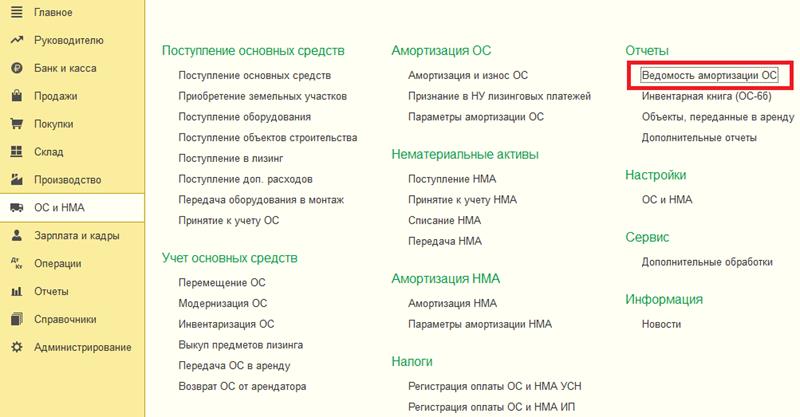
Далее необходимо указать период, за который будет формироваться отчет и если в информационной базе учет ведется по нескольким организациям, как в нашем примере, то необходимо также выбрать нужную организацию. И далее нажимаем на кнопку “Сформировать”.
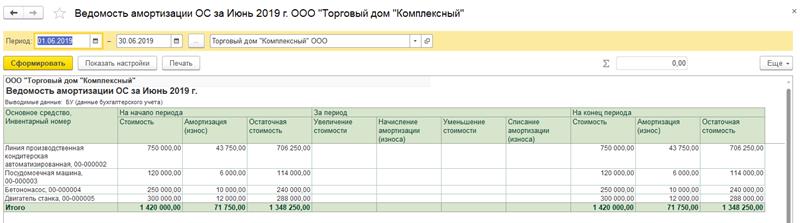
По умолчанию отчет отобразит наименование ОС с инвентарным номером, начальную стоимость, амортизацию и износ.
Далее по кнопке в шапке “Показать настройки” можно настроить формирование отчета. Перейдем в настройки и выберем закладку “Группировка”. Здесь можно задать новые поля группировки. Добавим новое поле “Амортизационная группа”. Сделать это можно по кнопке “Добавить”, либо вызвать контекстное меню щелкнув правой кнопкой мыши по табличной части.
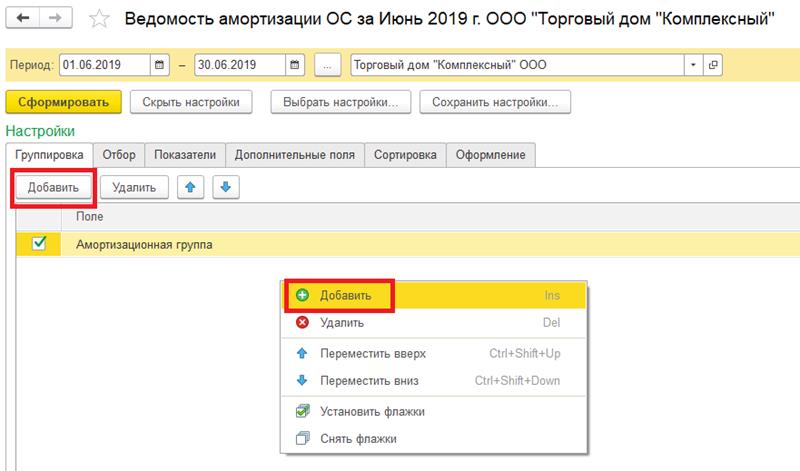
На соседней закладке “Отбор” есть возможность установить ряд отборов. При необходимости также можно добавить поля для отбора, по аналогии с полями группировки.
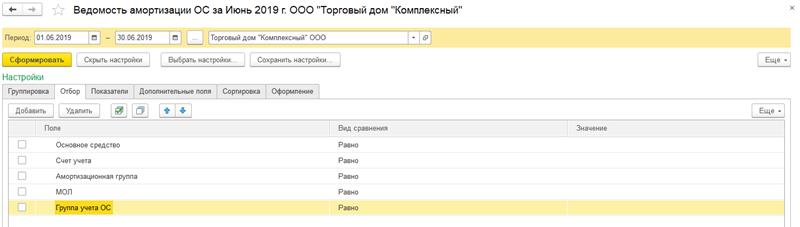
Далее на закладке “Показатели” можно вывести дополнительную информацию об остальных видах учетных данных, помимо данных бухгалтерского учета. В рамках нашего примера отметим галочкой еще и данные налогового учета.

На закладке “Сортировка” можно определить параметры сортировки основных средств в отчете (по наименованию основного средства, по дате ввода в эксплуатацию, по возрастанию\убыванию остаточной стоимости и прочее).
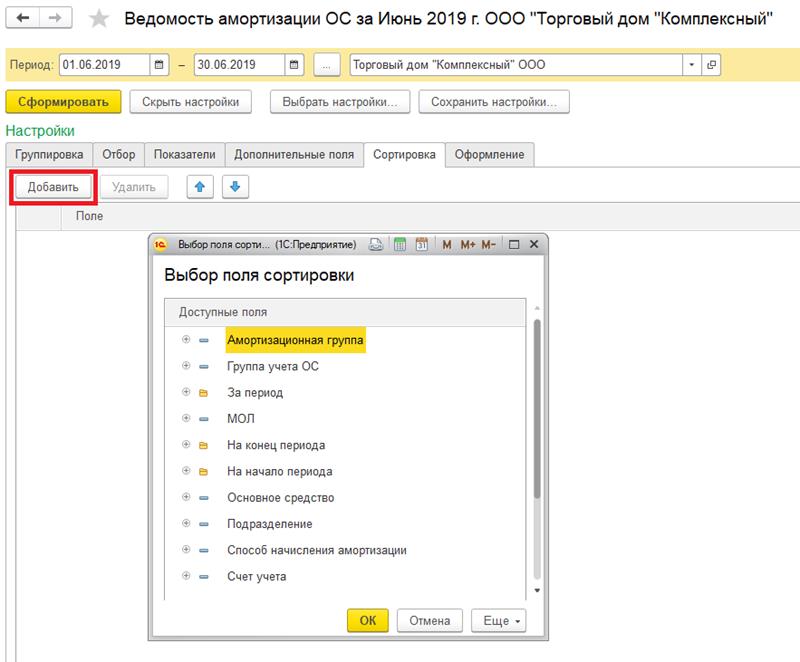
На последней закладке “Оформление” есть возможность выбрать один из имеющихся вариантов оформления отчета, либо настроить свой индивидуальный вариант. Если данный настроенный вариант отчета предполагается использовать несколько раз, то имеет смысл сохранить по кнопке “Сохранить настройки”.
После выполнения всех настроек необходимо переформировать отчет, после чего он будет иметь следующий вид.

